 Algunos LoCo teams hispanohablantes estamos muy preocupados pues no solo es cuestión que este fuera de linea sino que tememos por la abundante documentación que muchos de nosotros hemos generado en este portal. Recientemente Julian Alarcon, uno de los administradores de Ubuntu Colombia inicio un Hilo en la lista de todos los LoCo teams de habla hispana demostrando preocupación por esta situación y haciendo un llamado a ver que podemos hacer para dar solución, en este hilo respondió Jose Luis, uno de los fundadores de Ubuntu-es el cual podemos ver acá. Esperamos que podamos contar de-nuevo con este portal, pues a muchos nos hace falta, como a mi.
Algunos LoCo teams hispanohablantes estamos muy preocupados pues no solo es cuestión que este fuera de linea sino que tememos por la abundante documentación que muchos de nosotros hemos generado en este portal. Recientemente Julian Alarcon, uno de los administradores de Ubuntu Colombia inicio un Hilo en la lista de todos los LoCo teams de habla hispana demostrando preocupación por esta situación y haciendo un llamado a ver que podemos hacer para dar solución, en este hilo respondió Jose Luis, uno de los fundadores de Ubuntu-es el cual podemos ver acá. Esperamos que podamos contar de-nuevo con este portal, pues a muchos nos hace falta, como a mi.
Thursday, September 24, 2009
Ubuntu-es fuera de linea "los técnicos siguen aporreando las máquinas..."
 Algunos LoCo teams hispanohablantes estamos muy preocupados pues no solo es cuestión que este fuera de linea sino que tememos por la abundante documentación que muchos de nosotros hemos generado en este portal. Recientemente Julian Alarcon, uno de los administradores de Ubuntu Colombia inicio un Hilo en la lista de todos los LoCo teams de habla hispana demostrando preocupación por esta situación y haciendo un llamado a ver que podemos hacer para dar solución, en este hilo respondió Jose Luis, uno de los fundadores de Ubuntu-es el cual podemos ver acá. Esperamos que podamos contar de-nuevo con este portal, pues a muchos nos hace falta, como a mi.
Algunos LoCo teams hispanohablantes estamos muy preocupados pues no solo es cuestión que este fuera de linea sino que tememos por la abundante documentación que muchos de nosotros hemos generado en este portal. Recientemente Julian Alarcon, uno de los administradores de Ubuntu Colombia inicio un Hilo en la lista de todos los LoCo teams de habla hispana demostrando preocupación por esta situación y haciendo un llamado a ver que podemos hacer para dar solución, en este hilo respondió Jose Luis, uno de los fundadores de Ubuntu-es el cual podemos ver acá. Esperamos que podamos contar de-nuevo con este portal, pues a muchos nos hace falta, como a mi.
Monday, September 21, 2009
A todos mis amigos...
A todos los amigos que me han mandado cadenas que prometían fortuna, salud y dinero en el 2009 les aviso que:
NO HAN FUNCIONADO!!!! Por eso, para el 2010, manden el dinero directamente! de lo contrario no manden ni mierda...
Thursday, September 17, 2009
Bloquear contenido (contenido/extensiones) en servidor de correo postfix
Poner en la conf de postfix, (/etc/postfix/main.cf) la siguiente linea:
mime_header_checks = pcre:/etc/postfix/mime_header_checksLuego creamos el archivo mime_header_checks en /etc/postfix/mime_header_checks y ponemos lo siguiente:
/name=[^>]*\.(exe|com|pps|avi|wmv|mp3|flv|mpeg)"/ REJECTdentro de los pipes | ponemos las extensiones que queremos que nuestro servidor rechace, guardamos, cerramos y reiniciamos el servicio para que tome los cambios:
sudo /etc/init.d/postfix restart
listo, ahora ya dejaran de enviarse tantas presentaciones, vídeos y pendejadas dentro de servidor de correo.
Gracias Jo$e nandito
Wednesday, September 2, 2009
Montando nuestro primer sitio web con Drupal
En Ubuntu podemos realizar la instalación de estos paquetes de varias formas, bien sea desde Synaptic, por medio de comando APT o finalmente con la ayuda de Tasksel, una herramienta de selección de instalación en sistemas Debian.
Vamos a realizar la instalación de LAMP por medio de tasksel por la simplicidad que nos ofrece, para ello abrimos una consola y ejecutamos el comando como super usuario
:~$ sudo tasksel
Donde vamos a seleccionar LAMP Server y luego aceptar para que inicie el proceso de descarga e instalación. En este proceso el sistema nos va a solicitar ingresar password para el usuario root del motor de bases de datos MySQL.
Una vez terminemos este proceso vamos a instalar phpmyadmin, una herramienta que nos permitirá la administración de MySQL por medio de una interfaz web, la cual nos va a facilitar crear bases de datos y mas adelante modificar, tablas, campos etc. de una forma mas amigable. Para esto ejecutamos en una terminal como super usuario
:~$ sudo apt-get install phpmyadmin
En este proceso de instalación nos preguntara elegir el servidor web en el que vamos a trabajar para que se ejecute el phpmyadmin, seleccionamos apache2. Y también asignar una contrase~a para el usuario root de phpmyadmin.
Verificamos que el servidor web este corriendo, abriendo el navegador de internet e ingresando a http://localhost , si todo esta ok debemos visualizar un texto que nos diga It Works!. Listo ya contamos con nuestro servidor web arriba a la espera de subirle contenido.
Como les mencione al inicio, vamos a trabajar con Drupal para montar nuestro primer sitio web de forma sencilla; es hora de descargarlo de internet y configurarlo, podemos encontrar la ultima versión estable en la pagina oficial del proyecto www.drupal.org
Una vez lo descarguemos y lo tengamos en nuestra carpeta personal debemos descomprimirlo dentro de la carpeta raíz del servidor web apache que es por defecto /var/www/ (se puede cambiar).
Antes de continuar con la instalación, se requiere crear un directorio y realizar ciertos cambios en un archivo de configuración. Nos ubicamos dentro del directorio donde descomprimimos Drupal en la raíz del servidor web y vamos a el directorio /sites/default para crear el directorio files con permisos de escritura y ejecución:
:/var/www/drupal/sites/default$ sudo mkdir files
:/var/www/drupal/sites/default$ sudo chmod 777 files
Ahora dentro del mismo directorio donde nos encontramos tenemos un archivo de configuración llamado default.settings.php el cual debemos renombrar por settings.php y otorgar los mismo permisos de escritura.
:/var/www/drupal/sites/default$ sudo mv default.settings.php settings.php
:/var/www/drupal/sites/default$ sudo chmod 777 settings.php
Ahora, antes de empezar con la instalación de debemos crear una base de datos donde Drupal almacenara toda la informacion de nuestro website, esto lo hacemos por medio de phpmyadmin, ingresando en el navegador web a la dirección http://localhost/phpmyadmin con el usuario y la contrase~a y creamos una base de datos con cualquier nombre, por ejemplo “website” como podemos ver en la siguiente imagen.
Listo, ahora si empezemos, ya contamos con todos los prerequisitos para la instalacion. Vamos a instalar!!! ingresamos desde el navegador web a la dirección http://localhost/drupal donde en primera instancia nos preguntara en que idioma deseamos instalar, por omisión se instala en ingles pero si queremos disponemos de varios idiomas que podemos descargar desde http://drupal.org/project/Translations solo debemos descargarlo y extraerlo en la raíz de nuestro directorio drupal y listo (Tener en cuenta que no todas las versiones de Drupal cuenta con traducción soportada), ya en esta primera ventana de instalación nos aparecerá el idioma que descargamos. Seleccionamos el idioma dando click sobre el nombre. Continuamos con el siguiente paso que es la configuración de la base de datos donde debemos ingresar el nombre de la base de datos previamente creada desde phpmyadmin, el usuario y la contrase~a.
El siguiente paso una vez ingresemos los datos de la Base de Datos es remover los permiso previamente otorgados al archivo de configuración settings.php
:/var/www/drupal/sites/default$ sudo chmod 644 settings.php
Ahora configuramos las opciones de nuestro sitio web como el nombre del sitio, email, usuario y contrase~a del usuario administrador y la zona horaria. Guardar y continuar y listo, hemos terminado, ahora ya podemos ingresar a nuestro sitio web, crear contenido, habilitar módulos cambiar de temas entre cientos de cosas mas, solo es cuestión de cacharrear y en poco tiempo seremos unos webmasters.
Tuesday, September 1, 2009
The Art Of Community
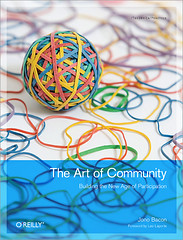 English:
English:Now we can download the book The Art Of Community written by Jono Bacon, wich was sent to all Ubuntu LoCo Teams, I'm just recived an now published for free distribution as it's licenced under Creative Commons
You can download on this link
Spanish:
Ya podemos descargar el libro The Art Community escrito por Jono Bacon el cual fue enviado a todos los LoCo Teams Ubuntu el libro lo acabo de recibir y ahora lo publico para su libre distribución pues esta licenciado bajo Creative Commons.
Lo pueden descargar del siguiente link



